
Kami tahu Apple adalah mengenai ekosistemnya. Ramai orang yang memiliki MacBook juga memiliki iPhone, jadi mereka sudah tahu betapa bergunanya ekosistem itu. Tetapi adakah anda telah meneroka semua yang mungkin dalam ekosistem? Pernahkah anda cuba menggunakan iPhone sebagai pad jejak untuk MacBook anda? Tidak? ya? Nah, jika anda telah mencuba dan berjaya, maka hebat. Tetapi jika anda tertanya-tanya bagaimana untuk berjaya menggunakan iPhone sebagai pad jejak, maka kami telah membantu anda.
Tiada apl Apple asli yang menyediakan perkhidmatan ini, tetapi anda boleh memuat turun apl pihak ketiga daripada App Store. Di bawah, kami telah menyebut cara menggunakan aplikasi Tetikus Jauh.
Tukar iPhone menjadi tetikus atau pad jejak untuk Mac
Masa yang diperlukan: 10 minit.
Tetikus Jauh ialah apl iPhone yang sangat membantu yang berfungsi seperti sihir untuk menukar paparan skrin sentuh iPhone anda kepada pad jejak untuk PC/Mac. Sebelum meneruskan, pastikan iPhone dan Mac/PC anda berada pada rangkaian Wi-Fi yang sama.
-
Muat turun apl Tetikus Jauh untuk anda iPhone dan Mac.Jalankan perisian pada Mac/PC.Sekarang, buka apl Tetikus Jauh pada iPhone anda.Ketik [your device name]dan ia sepatutnya bersambung secara automatik.
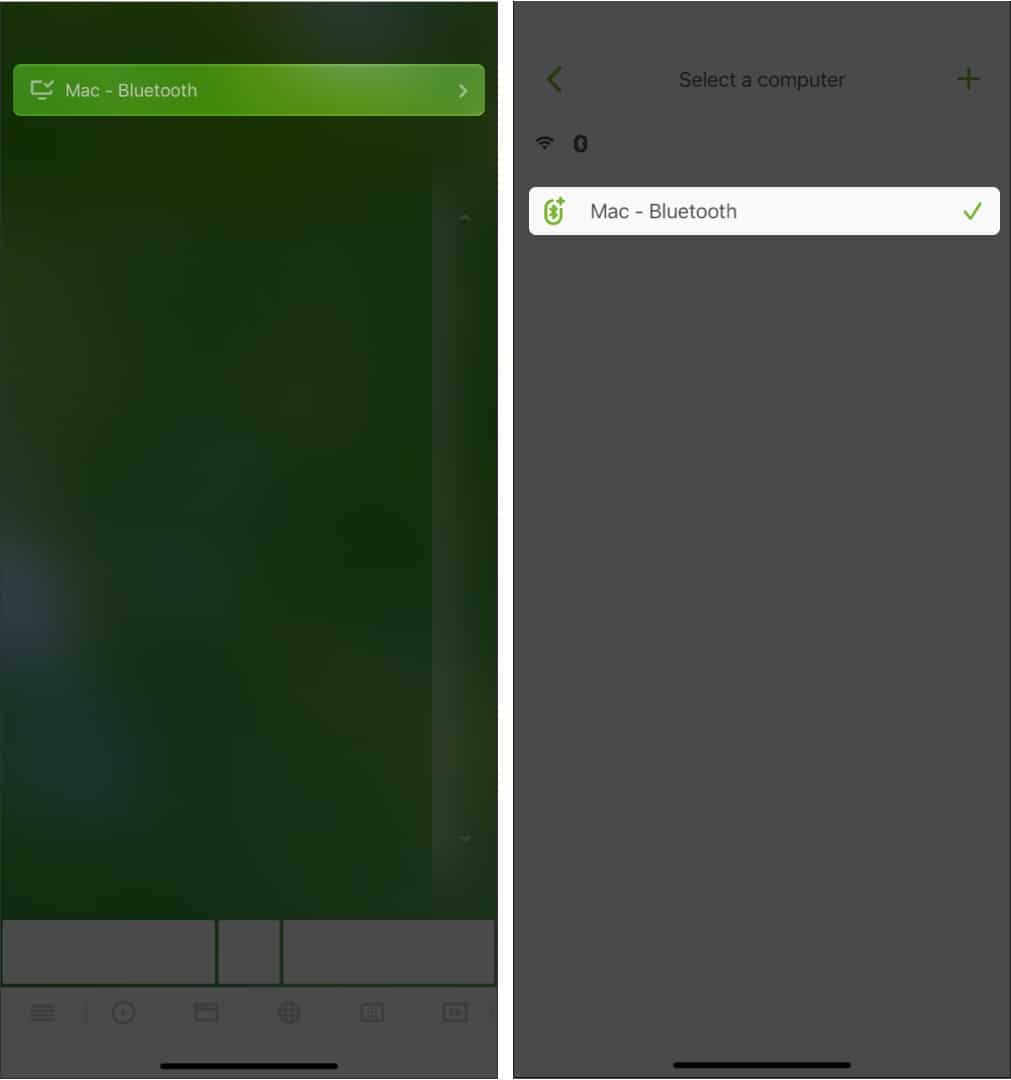
Jika Tetikus Jauh anda tidak bersambung secara automatik:
- Pada Mac, klik pada ikon aplikasi Tetikus Jauh dalam bar status.

- Daripada pilihan, pilih Tunjukkan alamat IP atau Tunjukkan kod QR.

- Pada iPhone, lancarkan apl Tetikus Jauh.
- Di penjuru kanan sebelah atas, ketik ikon (+) tambah.
- Pilih pilihan yang sama seperti yang anda pilih pada Mac. (Alamat IP anda atau Tunjukkan Kod QR)
- Sekarang masukkan sama ada alamat IP atau imbas kod QR yang ditunjukkan pada Mac. Klik selesai (tanda hijau).

Itu sahaja! Paparan iPhone anda ditukar menjadi pad jejak MacBook. Ketik dua jari diambil sebagai klik kanan, dan leret diambil sebagai skrol. Terdapat juga butang pada skrin yang boleh anda ketik untuk meniru klik. Tetikus Jauh ialah aplikasi pilihan utama pengguna untuk menjadikan iPhone sebagai pad jejak, tetapi jika anda ingin mencuba pilihan lain, kami telah menyenaraikan beberapa lagi di bawah.
Apl ganti untuk menggunakan iPhone sebagai pad jejak
Terdapat banyak aplikasi di luar sana yang boleh membantu anda menggunakan iPhone sebagai pad jejak MacBook anda. Berikut adalah senarai alternatif yang boleh digunakan.
1. Tetikus WiFi
Tetikus WiFi boleh menggantikan tetikus, papan kekunci atau pengawal sebenar anda apabila diperlukan. Apl ini mempunyai ulasan positif dan merupakan tambahan yang bagus kepada apl pada Mac dan iPhone anda.
Ia adalah aplikasi percuma untuk dimuat turun, tetapi beberapa faedah dan ciri memerlukan langganan berbayar.
Harga: Percuma (Menawarkan pembelian dalam apl)
2. Tetikus & Papan Kekunci Jauh
Yang ini mempunyai lebih sejuta muat turun, dan hampir 90% ulasan positif di App Store. Selain fungsi tetikus dan papan kekunci, anda boleh memulakan mana-mana apl pada Mac anda, menghantar Mac anda tidur, membangunkannya dan melakukan banyak lagi tindakan berguna untuk mengawalnya dari jauh. Anda perlu memuat turun aplikasi Mac Helper daripada Cherpake.com dan kemudian sambungkan peranti Mac dan iOS anda ke rangkaian Wi-Fi yang sama untuk menyelesaikan proses persediaan.
Harga: Percuma (Menawarkan pembelian dalam apl)
3. Kawalan Penuh – Jauh untuk Mac
Apl Helper untuk komputer anda tersedia secara percuma. Yang ini berbeza daripada yang lain kerana ia sangat boleh disesuaikan, dan terdapat arahan khusus untuk setiap aplikasi Mac. Anda boleh melancarkan fail, mengawal media dan menutup atau memulakan semula komputer anda – semuanya dengan beberapa ketikan. Anda boleh mengemas kini kepada versi berbayar untuk mengambil tangkapan skrin Mac anda dari jauh dan menikmati ciri hebat yang lain.
Harga: Percuma (Menawarkan pembelian dalam apl)
Kesimpulan
Ekosistem Apple benar-benar menakjubkan jika kita tahu cara menggunakannya dengan betul. Walaupun hampir setiap peranti Apple dibuat khusus untuk dipasangkan dengan baik antara satu sama lain, anda boleh menggunakan iPhone sebagai pad jejak untuk MacBook anda dengan helah mudah ini! Adakah anda tidak sabar untuk menggunakannya, atau adakah anda sudah menggunakannya? Beritahu kami dalam ulasan!
Untuk lebih banyak petua:
- 10 Petua untuk menyelesaikan masalah terlalu panas MacBook
- 14 Petua dan helah pencari yang mesti diketahui oleh setiap pengguna Mac
- Pintasan Dok macOS: Petua untuk meningkatkan produktiviti anda

